Як відобразити кілька стовпців у поле зі списком?
Поле зі списком може допомогти нам швидко вибрати значення, не вводячи їх, як правило, ви можете створити поле зі списком з одним списком даних, але, іноді, ви хочете відобразити кілька рядків у поле зі списком, як показано на наступному скріншоті, як це могло ви створюєте комбіноване поле з декількома стовпцями в Excel?
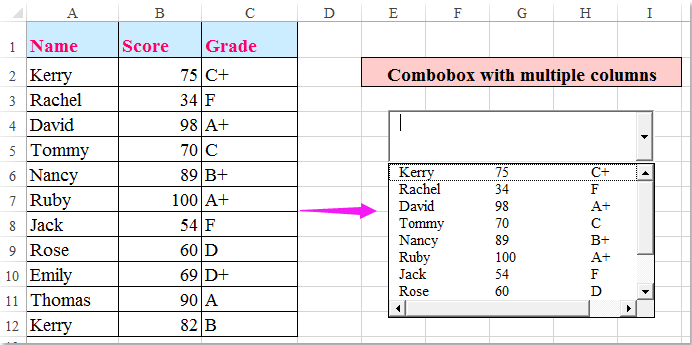
Відображення кількох стовпців у списку зі властивостями поля зі списком
Відображення кількох стовпців у поле зі списком із кодом VBA
 Відображення кількох стовпців у списку зі властивостями поля зі списком
Відображення кількох стовпців у списку зі властивостями поля зі списком
Ви можете перейти до властивостей комбінованого вікна, щоб налаштувати атрибути комбінованого поля, зробіть так:
1. Клацання Розробник > Insert > Combo Box (управління ActiveX), а потім перетягніть мишу, щоб намалювати поле зі списком, як вам потрібно, див. скріншоти:
 |
 |
 |
2. Потім натисніть властивості під Розробник вкладка, в властивості діалоговому вікні, виконайте такі дії:
(1.) У КолонкаКонт текстовому полі, введіть кількість стовпців, які ви хочете відобразити, у цьому прикладі я введу 3;
(2.) Поруч з LinkedCell текстове поле, введіть посилання на клітинку, щоб зв’язати поле зі списком;
(3.) У ListFillRange Введіть діапазон комірок, який потрібно використовувати як вихідні дані.
 |
 |
 |
3. Закінчивши налаштування, закрийте діалогове вікно та клацніть на Режим дизайну в стрічка щоб вийти з режиму проектування, тепер, коли ви натискаєте стрілку спадного списку, одразу відображатимуться дані кількох стовпців, див. знімок екрана:
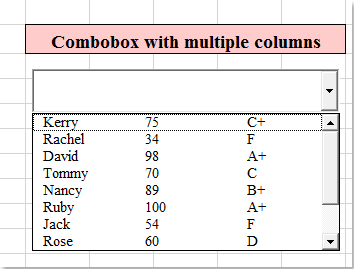
Чайові: Якщо на стрічці немає вкладки розробника, ця стаття Як показати / відобразити вкладку розробника у стрічці Excel 2007/2010/2013? може зробити вам послугу для відображення вкладки розробника.
 Відображення кількох стовпців у поле зі списком із кодом VBA
Відображення кількох стовпців у поле зі списком із кодом VBA
Тут код VBA також може допомогти вам виконати це завдання.
1. По-перше, вам потрібно створити назву діапазону для вихідних даних, виберіть діапазон даних та введіть назву діапазону в Ім'я Box, див. скріншот:
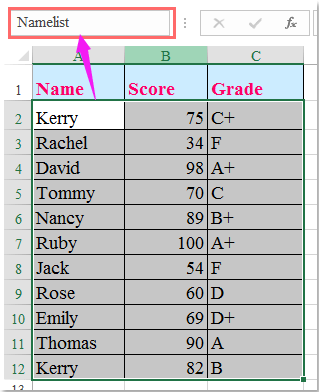
2. Потім створіть поле зі списком, клацніть правою кнопкою миші та виберіть Переглянути код у контекстному меню див. знімок екрана:
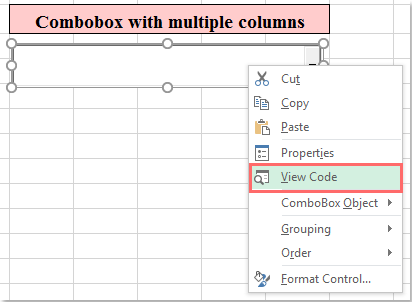
3. І це Microsoft Visual Basic для додатків вікно відкрито, скопіюйте та вставте наступний код, щоб замінити оригінальний код, див. знімок екрана:
Код VBA: Відображення кількох стовпців у списку:
Private Sub UserForm_Initialize()
'Updateby Extendoffice
With ComboBox1
.ColumnCount = 3
.List = Range("Namelist").value
End With
End Sub
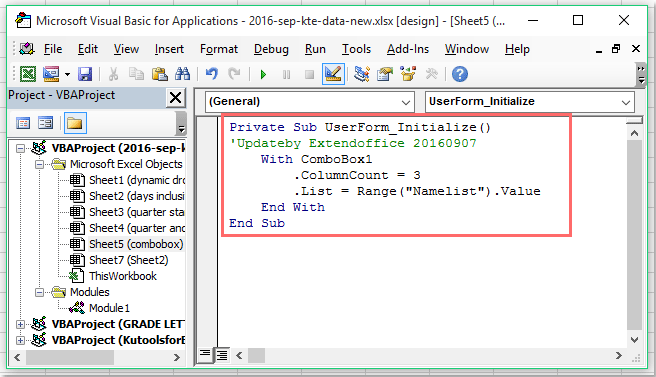
примітки: У наведеному вище коді ComboBox1 - це назва створеного вами комбінованого вікна, номер 3 номер стовпця, який потрібно відобразити, "Намеліст”- це назва діапазону, яку ви створили на кроці1. Ви можете змінити їх відповідно до своїх потреб.
4. Потім натисніть F5 клавішу, щоб запустити цей код, а потім клацніть поле зі списком, кілька стовпців відображатимуться у поле зі списком, як вам потрібно.
Найкращі інструменти продуктивності офісу
Покращуйте свої навички Excel за допомогою Kutools для Excel і відчуйте ефективність, як ніколи раніше. Kutools для Excel пропонує понад 300 додаткових функцій для підвищення продуктивності та економії часу. Натисніть тут, щоб отримати функцію, яка вам найбільше потрібна...

Вкладка Office Передає інтерфейс із вкладками в Office і значно полегшує вашу роботу
- Увімкніть редагування та читання на вкладках у Word, Excel, PowerPoint, Publisher, Access, Visio та Project.
- Відкривайте та створюйте кілька документів на нових вкладках того самого вікна, а не в нових вікнах.
- Збільшує вашу продуктивність на 50% та зменшує сотні клацань миші для вас щодня!
